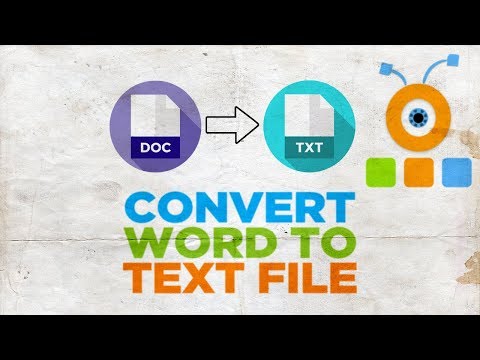Hvis du vil have, at de mennesker, du chatter med på Viber, kender din nuværende placering, kan du dele det direkte fra dit chatvindue, enten ved at aktivere placeringsdeling eller ved eksplicit at sende din placering fra et kort.
Trin
Metode 1 af 2: Aktivering af placeringsdeling

Trin 1. Start Viber -appen
Kig efter Viber -appen på din smartphone. Dens ikon er den med den lilla baggrund og med en telefon inde i en chatboks. Tryk på den for at starte den.

Trin 2. Start en chatsession
Tryk på ikonet "Chats" i den nederste menu. Dette viser din chats indbakke med alle dine samtaler. Vælg den person, du gerne vil chatte med, ved at trykke på hans tilsvarende navn; chatvinduet vises.

Trin 3. Aktiver placeringsdeling
Hvis du vil have denne person til at vide, hvor du er i øjeblikket, kan du bare aktivere placeringsdeling på Viber, og din nuværende placering vil blive vedhæftet de meddelelser, du sender.
For at aktivere dette skal du trykke på det grå pilespids til højre for feltet "Skriv". Pilespidsen bliver lilla, og der vises en note "Din placering er TIL". Så længe dette pilespids er lilla, er placeringsdeling aktiveret

Trin 4. Skriv en besked
Indtast din besked i feltet Skriv, som du normalt vil.

Trin 5. Send beskeden
Tryk på knappen "Send" til højre for feltet Skriv for at sende din besked. Hver besked, du sender til din kontaktperson, mens placeringsdeling er aktiveret, indeholder et pin -ikon, som indeholder din nuværende placering.
Metode 2 af 2: Afsendelse af placering fra et kort

Trin 1. Start Viber -appen
Se efter Viber -appen på din smartphone, og tryk på den for at starte.

Trin 2. Start en chatsession
Tryk på ikonet "Chats" i den nederste menu. Dette viser din chats indbakke med alle dine samtaler. Vælg den person, du gerne vil chatte med, ved at trykke på hans tilsvarende navn; chatvinduet vises.

Trin 3. Indsæt et element
Hvis du ikke vil aktivere placeringsdeling fra metode 1, men stadig vil dele din nuværende placering, kan du inkludere den i en besked.
Tryk på plus (+) ikonet til venstre for feltet "Skriv". Dette viser en lille menu med mulige elementer, du kan indsætte med en besked på Viber

Trin 4. Send placering
Tryk på knappen "Send placering" i menuen. Dette vil bringe et kort frem, som automatisk fastgør din nuværende placering.

Trin 5. Bekræft din aktuelle placering
Brug fingrene til at navigere gennem kortet. Du kan også zoome ind og ud. Indstil kortet til det nøjagtige skærmbillede af det, du vil sende.
Uanset hvad du angiver på kortet, sendes det som det er til din kontaktperson

Trin 6. Send kortet
Tryk på knappen "Send" i øverste højre hjørne, når du er færdig. Kortet med din fastgjorte placering sendes til din contact.br>